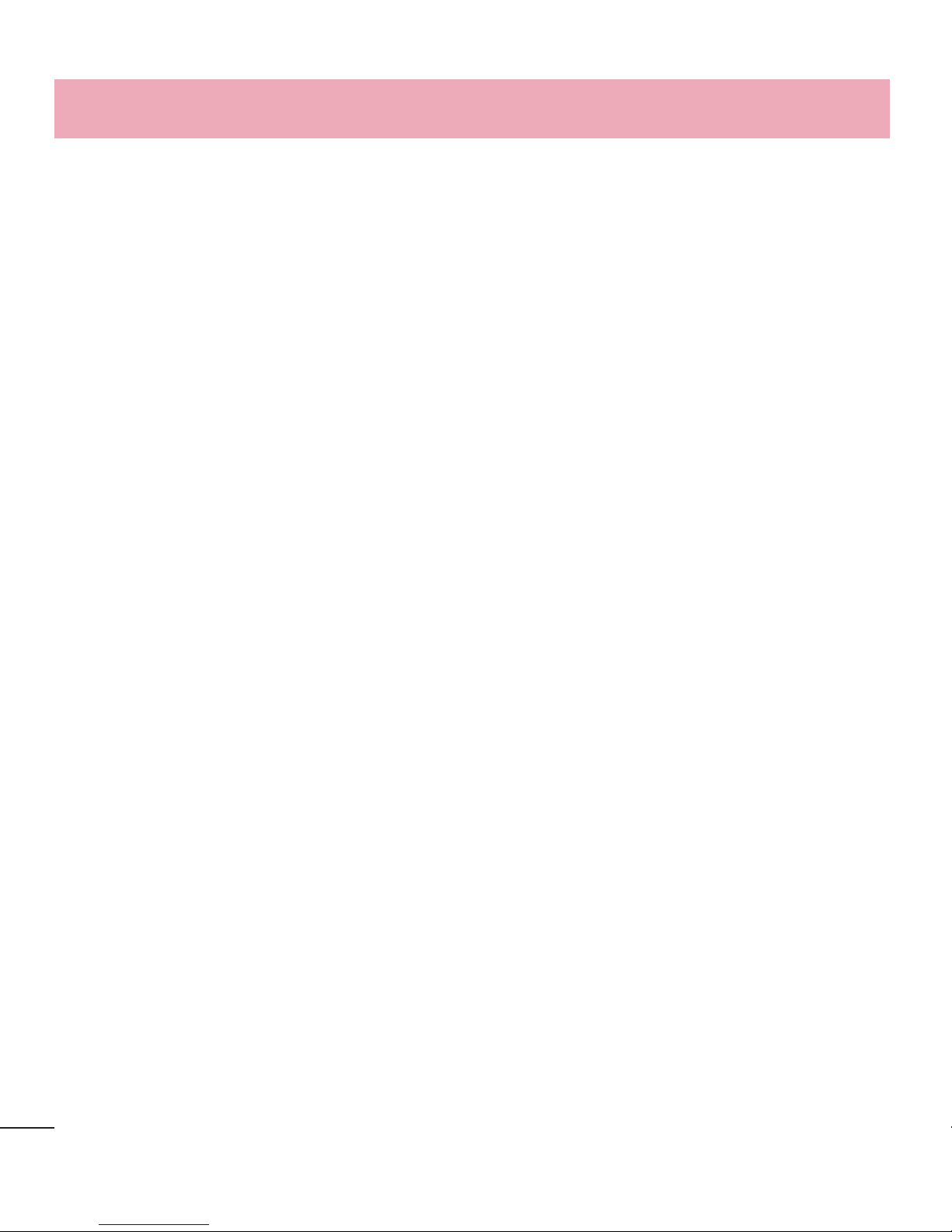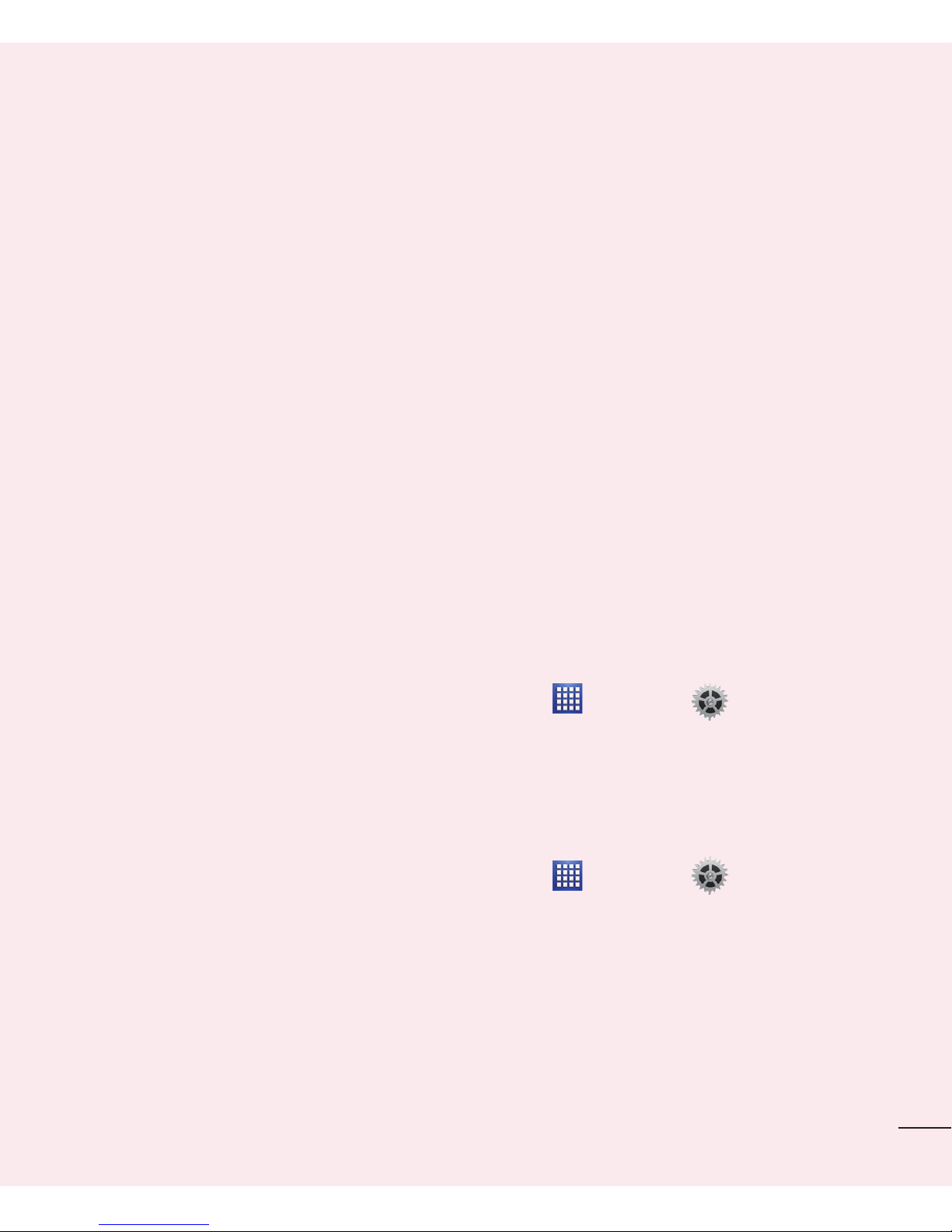5
Adm. de aplicaciones ......................... 77
Visual Voicemail.................................... 77
Grabador de voz................................... 78
Grabar un sonido o una voz .......... 78
Enviar una grabación de voz.......... 78
Adm. de tareas..................................... 78
Polaris Viewer 4 .................................... 79
FileShare................................................. 79
LG Backup .............................................80
Acerca de la creación de copias de
respaldo y la restauración de los
datos del teléfono.............................80
Cree copias de respaldo de los
datos del teléfono inteligente.........81
Programar copias de respaldo
automáticas.........................................81
Restaurar los datos del teléfono
inteligente...........................................82
Google+..................................................83
Búsqueda por voz................................83
Descargas...............................................83
La Web.............................................. 84
Internet....................................................84
Uso de la barra de herramientas
Web ......................................................84
Para ver páginas web.......................84
Abra una página ...............................85
Búsqueda por voz en la web .........85
Favoritos ..............................................85
Último(s) acceso(s) ..........................85
Utilizar QSlide....................................85
Chrome...................................................86
Para ver páginas web.......................86
Abra una página ...............................86
Búsqueda por voz en la web .........86
Sincronizar con otros dispositivos86
Ajustes...............................................87
Acceso al menú de ajustes............... 87
REDES INALÁMBRICAS ................... 87
DISPOSITIVO .........................................91
PERSONAL ...........................................95
SISTEMA................................................96
LG On-Screen Phone.....................102
SOFTWARE DE LG............................102
Iconos de On-Screen Phone ..........102
Funciones de On-Screen Phone ..102
Cómo instalar On-Screen Phone
en la PC................................................ 103
Cómo conectar el teléfono celular
a la PC................................................... 103
Para comprobar la conexión del
teléfono a la PC..................................104
Para desconectar el teléfono de
la PC......................................................104
Actualización del software del
teléfono ...........................................105
Actualización del software de los
teléfonos...............................................105
Actualización del software de los
teléfonos móviles LG por aire (OTA,
Over-The-Air) ......................................105
Marcas comerciales........................107
Marcas comerciales............................107
DivX Mobile .........................................107
Accesorios.......................................109
Solución de problemas.................. 110
Por su seguridad .............................114